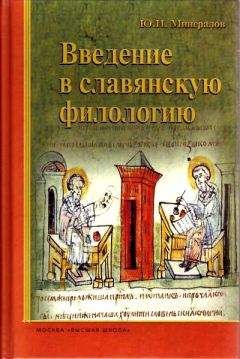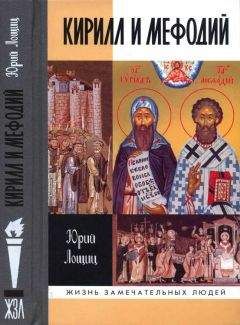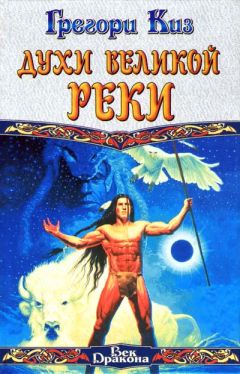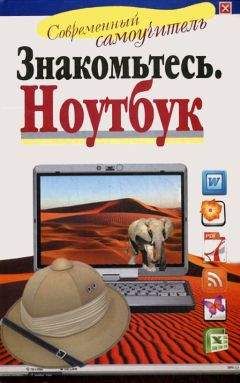Иван Жуков - Ноутбук для ваших любимых родителей
✓ Помощь — к этому разделу можно обращаться и днем, и ночью, он всегда подскажет, как вести себя в любом разделе ВКонтакте.
В левой части окошка вы увидите еще ряд приложений: Мои друзья, Мои фотографии, Мои видеозаписи.
И еще один важный раздел на главной страничке – Стена. На вашей «стене» могут высказываться, «вешать» аудио– и видеозаписи, рисовать графические рисунки все пользователи ВКонтакте, а также вы сами (если вам не нравится, что стена открыта для всех, зайдите в меню Настройки, затем в Приватность и выберите ограничения для круга пользователей, которые имеют право «разрисовывать» вашу стену).
Добавляем фото
Чтобы друзья смогли вас узнать, добавьте фото. Программа предлагает это сделать сразу.
1. Нажмите на ссылку Поставить фотографию. Она находится под изображением фотоаппарата пока что в пустом окошке.
2. Нажмите на прямоугольник с надписью Выберите файл. Откроется обычное окошко с папками, в котором вам нужно выбрать папку с изображениями, а в ней – найти подходящее свое фото.
3. Нажмите на кнопку Открыть внизу, и начнется загрузка фото на сайт.
4. Теперь вы увидите свое фото, и вам будет предложено изменить его – обрезать лишнее. Для этого на фотографии вы увидите рамочку. Поставьте на нее курсор мышки.
5. Нажмите левую клавишу и тащите в нужном направлении. Или поставьте курсор на серый квадратик в углу рамочки и потяните, чтобы уменьшить или увеличить область, которая будет отображаться. Когда вас все устроит, нажмите на кнопку Сохранить изменения. Теперь у вас есть фото.
Добавляем друзей
Самое главное – это найти ВКонтакте друзей, ведь именно для этого сайт и создавался.
1. Выбираем строчку Мои Друзья в столбике слева.
2. Можно добавить друзей из других социальных сетей (если вы там зарегистрированы). Или нажать на ярлычок Все друзья (вверху).
3. Введите имя друга и ищите его среди появившихся фото.
4. Чтобы облегчить себе работу, нажмите на слова К расширенному поиску (справа вверху) и заполните появившиеся поля.
5. После того как найдете приятеля, щелкните по надписи Добавить в друзья. Вам нужно будет подождать, пока и ваш друг также добавит вас. Без этого «дружба не состоится».
Иногда можно просмотреть страничку другого человека, его фото. А иногда страничка закрыта, и для того чтобы увидеть фотографии, почитать, что написано, вам потребуется обязательно стать его «другом».
Загружаем и показываем друзьям свои фотографии
Это, пожалуй, самая популярная функция. Загрузить фото можно двумя способами.
1. Можно загрузить его прямо на вашу страницу. Пока у вас там одно фото. А рядом есть надпись Добавить фотографии.
Нажмите на нее. И снова все знакомо – открывается окошко с папками; выберите нужную и в ней ищите фотографии.
Чтобы выделить сразу несколько фото, нажмите кнопку Ctrl на клавиатуре и, не отпуская ее, щелкните мышкой по нужным фото.
2. Теперь у вас на страничке появились квадратики с фото.
Но можно добавить фото не на страницу, а в альбом.
1. Обратите внимание на список слева. Найдите в нем слово Мои фотографии.
2. Справа вверху вы увидите надпись Создать альбом. Нажимаете на нее.
3. Придумываете название альбома. Добавляете или нет описание, а затем нажимаете на надпись Создать альбом.
4. Нажимайте на Добавить фотографии в альбом.
5. Далее точно таким же способом, как раньше, выбирайте фото.
6. По мере загрузки вы можете добавить описание к каждой фотографии. Но это не обязательно.
7. Вам осталось нажать на кнопку Сохранить, и у вас появился первый альбом с фото.
8. Предположим, вы не хотите, чтобы посторонние люди видели ваши фото. Тогда нажмите на кнопку Редактировать альбом справа вверху.
9. Щелкните по надписи Кто может просматривать этот альбом, в открывшемся окошке выберите нужное.
Как понять, что фото понравилисьДля этого ВКонтакте и других социальных сетях существует такое понятие, как лайк.
1. Посмотрите на надписи под фото.
2. Найдите надпись Мне нравится, сердечко и цифру рядом. Цифра показывает, скольким людям понравилось ваше фото.
3. Если подвести мышку к надписи Мне нравится (на кнопку мыши при этом нажимать не нужно), то откроется окошко и в нем вы увидите, кто именно отметил вашу фотографию, или, как говорят, кто лайкнул ваше фото.
4. Вам, чтобы отметить фото, нужно нажать при помощи левой кнопки мышки на сердечко под фотографией.
5. Чтобы не перебирать все фото и не искать отмеченные, можно зайти в раздел Ответы — столбик справа. Здесь будут появляться все сообщения о том, кто отметил фото или оставил к нему комментарий.
Пишем сообщение друзьям
Для этого нужно войти в раздел Мои друзья и выбрать, кому вы собираетесь отправить послание.
1. Рядом с аватаркой (фото) друга кликните строку Написать сообщение.
2. В появившемся окошке введите текст.
3. Нажмите кнопку Отправить.
В сообщение можно также вставить смайлик (рожицу с улыбкой). Для этого нужно кликнуть по его изображению в правом верхнем углу поля с текстом и выбрать нужный вариант.
Как прикрепить к сообщению файл?В сообщение можно добавить документ, фото, видео или музыку.
1. Рядом с полем сообщения кликните по строке Прикрепить.
2. В открывшемся меню выберите, что вы хотите добавить (например, Документ).
3. Перед вами откроется окно загрузки. В нем нужно нажать команду Загрузить новый файл.
4. В открывшемся окне выберите документ и кликните кнопку Открыть.
Файл загрузится в поле сообщения. Вам останется только кликнуть по кнопке Отправить.
Все написанные вами сообщения будут храниться во вкладке Мои сообщения, в разделе Оправленные. Вы всегда сможете сюда зайти и освежить их в памяти.
Как прочитать сообщение?Чтобы просмотреть полученные сообщения, кликните по вкладке Мои сообщения. Вы автоматически окажетесь в разделе полученных посланий. Вам достаточно кликнуть по нужному, чтобы его открыть и прочитать.
Чтобы быстро найти непрочитанные сообщения, можно кликнуть по команде Новые в верхней части окна. Рядом с ними появится галочка.
Как удалить сообщениеЕсли вы хотите удалить сообщение, достаточно зайти во вкладку Мои сообщения, выбрать раздел, в котором оно находится (Полученные, Отправленные, Спам), и нажать рядом кнопку Удалить.
Поиск и добавление группы
ВКонтакте тысячи групп по интересам. Есть группы артистов, сериалов, школ, больниц, любителей маргариток или британских кошек. Выбор огромен.
Вы также можете найти себе группу по интересам. Для этого:
1. Слева в списке ищем строку Мои группы. Нажимаем.
2. В строке вверху начинайте вводить предполагаемое название, например цветы, кошки или Бенедикт Камбербэтч.
3. Выбираете нужную, щелкаете по ее названию.
4. Если группа открытая, вы можете сразу вступить в нее. Нажимайте на надпись Вступить в группу.
Если группа закрытая, надпись меняется на Подать заявку, и вам придется подождать, пока администратор группы примет вас.
Новости ВКонтакте
Это также очень популярный раздел сайта. Чтобы узнать, какие фото добавили ваши друзья, какие новости и сообщения появились на страничках в ваших группах, не обязательно открывать все страницы. Для этого есть раздел «новости», где мгновенно появляются все обновления.
1. Найдите строчку Новости в столбике справа.
2. Нажмите и читайте, что произошло за последний день, час или пять минут.
Как найти фильм или музыку ВКонтакте
Очень просто найти мелодию.
1. Чтобы найти композицию или исполнителя, нажимаете на слово Музыка (вверху страницы правее).
2. В строке поиска вверху вводите имя исполнителя или название мелодии.
3. Внизу появятся результаты поиска.